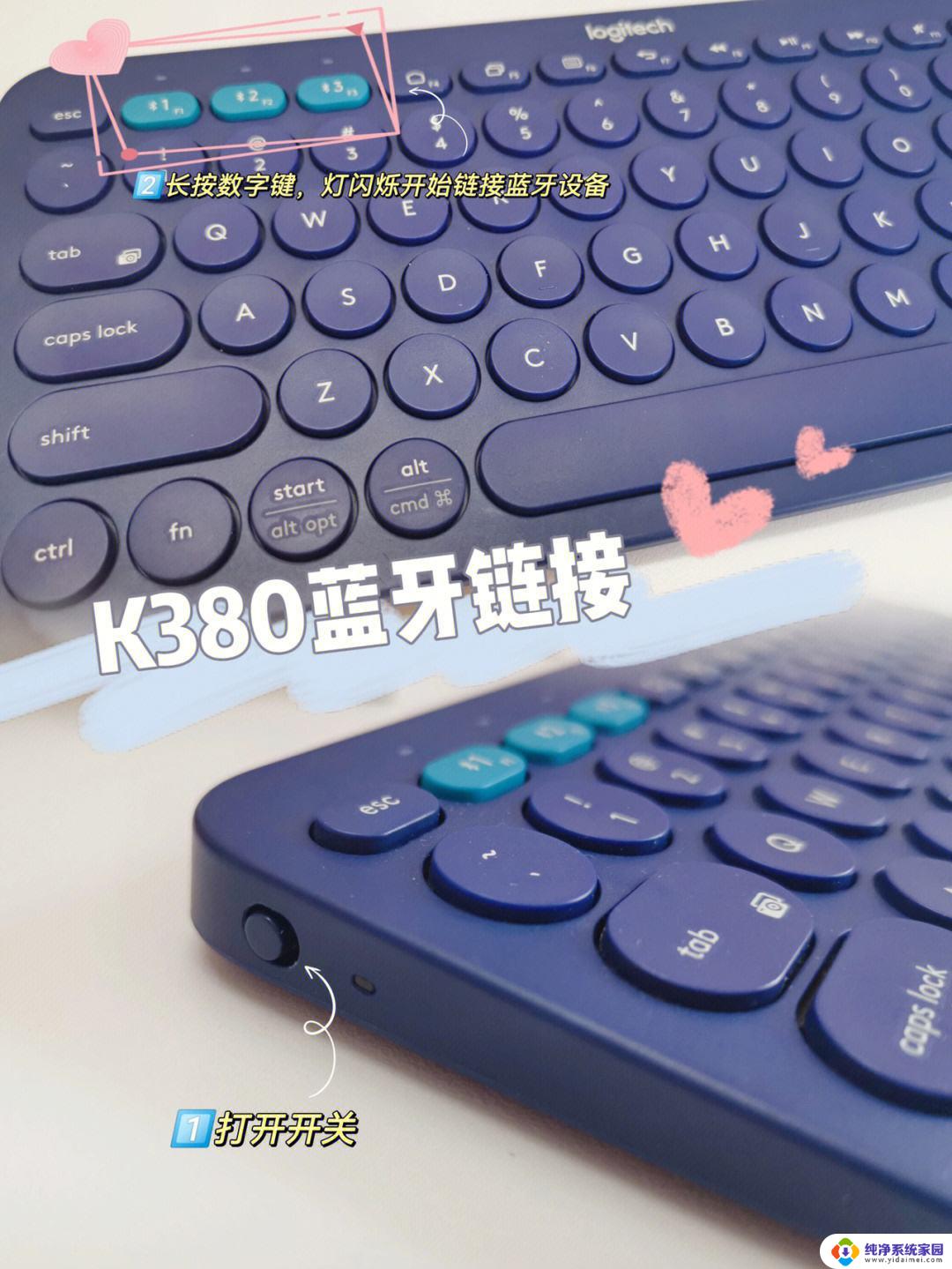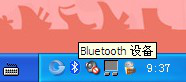k380键盘蓝牙连接 罗技K380蓝牙键盘连接多台设备技巧
随着科技的不断发展,人们的生活越来越依赖于电子设备,而作为一个频繁使用电脑的人,我深知一个好的键盘对于工作效率的重要性。我购买了一款罗技K380蓝牙键盘,它不仅外观时尚,手感舒适而且还支持多台设备连接,让我在不同设备之间切换变得更加方便。在日常使用中我掌握了一些连接多台设备的技巧,今天我就来和大家分享一下。
具体步骤:
1.第一步,我们要检查键盘后面的电池有没有安装,其次安装上的电池还有没有电。这是一个十分关键的步骤,如果没注意就直接尝试连接,可能尝试了半天却会徒劳无功。
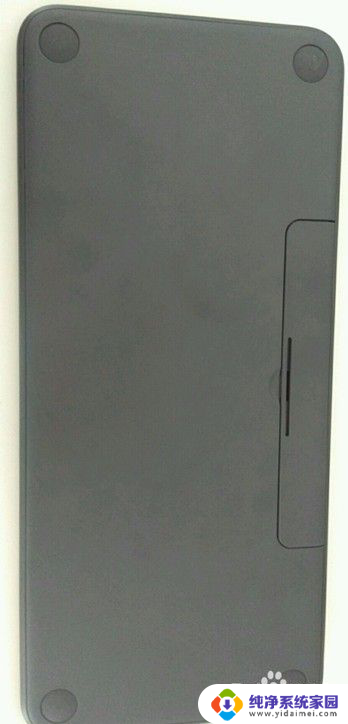

2. 第二步,大家注意看键盘的左上角。那有一个小点样的东西,它就是开关,大家搬动它来打开开关;
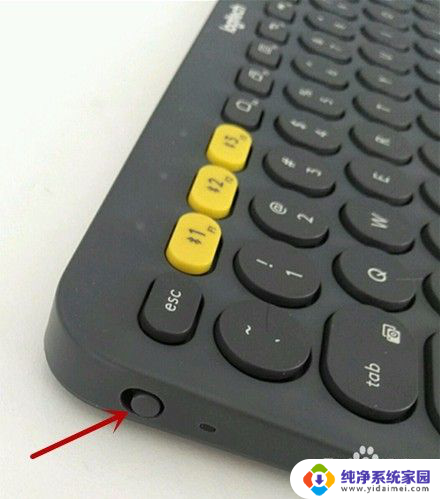

3.第三步,先打开手机的蓝牙。然后在键盘上操作——任意长按F1、F2、F3键,如果键盘面上的灯出现闪烁就说明键盘蓝牙已打开。

4.第四步,我们在手机上找到键盘的蓝牙信号。点击该信号进行连接,这时手机会跳出一个需要你输入配对码的界面,我们直接在键盘上输入该配对码即可。
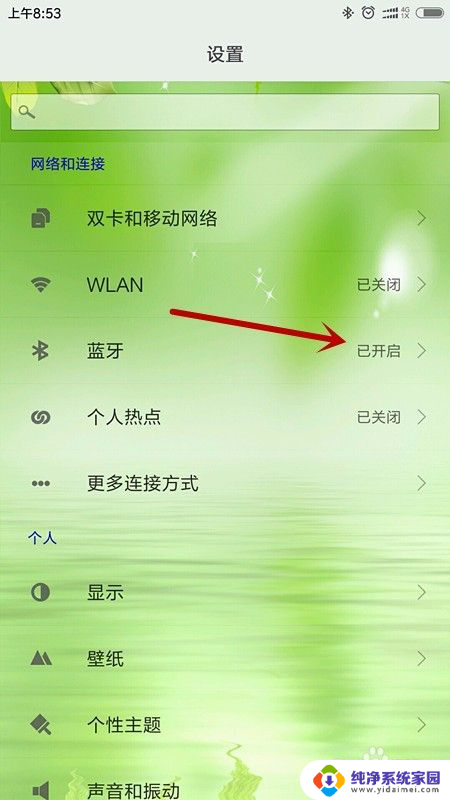
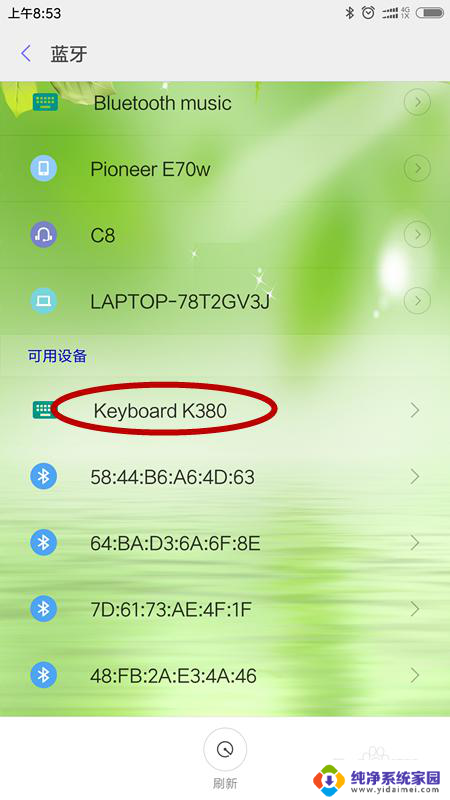
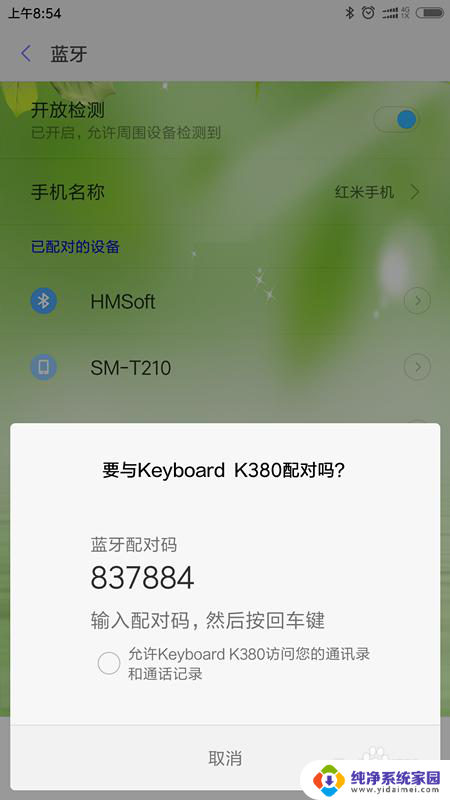
5.稍待片刻即可完成连接,然后我们就能使用键盘来实现输入工作。
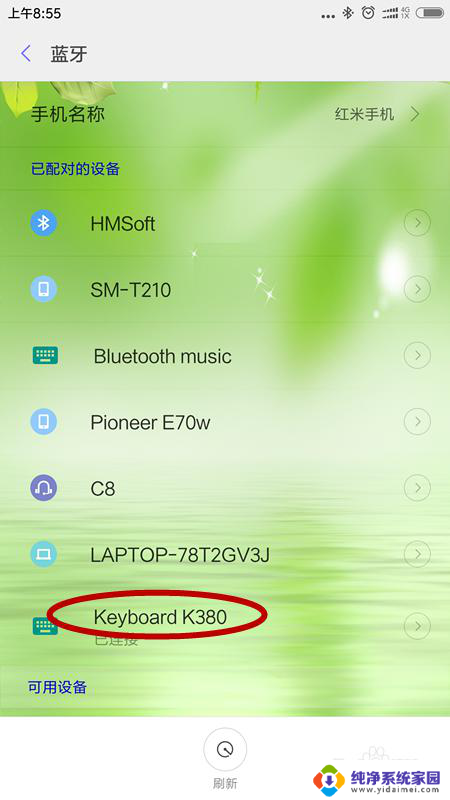
以上就是K380键盘蓝牙连接的全部内容,如果您遇到这种问题,建议您尝试按照以上方法解决,希望对大家有所帮助。